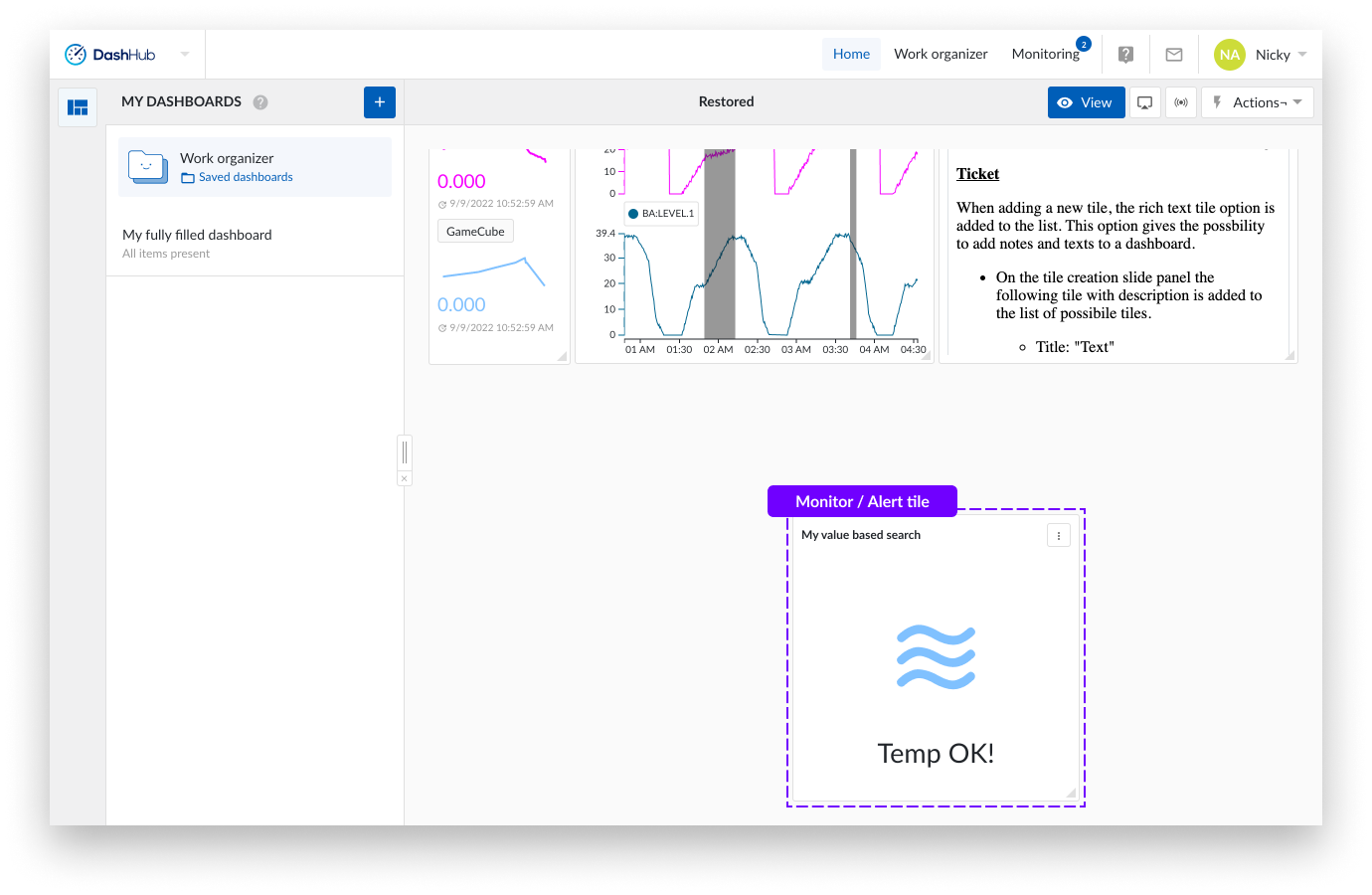Monitoreo / Azulejos de alerta
Una Ventana de alerta le permite comprobar visualmente el estado de sus Monitores TrendHub en función de los criterios que establezca. Cuando se activa una alerta de monitor, al reanudarse el "estado normal" se restablecerá la activación.
Puede crear una Ventana de alerta en DashHub que proporcione un disparador visual cuando se superen los límites prescritos.
Por ejemplo, si el nivel de un depósito de agua es bajo, puede crear una Ventana que esté conectada a un Monitor específicamente configurado para leer los niveles de agua. Cuando se ha superado el límite, se libera el activador y se actualiza la alerta visual.
Nota
Cuando un Monitor no está habilitado en la pestaña de Monitoreo de la barra superior (accesible en cualquier concentrador), la Ventana del Monitor asociado indicará la pérdida de conexión.
Nota
Su Ventana tiene un "clickthrough" a la funcionalidad del Monitor, pero sólo cuando el Monitor se dispara. El enlace le lleva a TrendHub en el marco temporal en el que se activó el monitor.
Nota
Sólo los monitores basados en una búsqueda por valores y por áreas de operación pueden seleccionarse como Ventana de alerta. Los Monitoreos basados en Fingerprint, Búsqueda de similitudes y Búsqueda por transiciones aún no están disponibles.
Inicie un nuevo Dashboard o abra uno ya guardado y haga clic en el botón "Acción" de la barra del Dashboard.
El panel "Crear nueva Ventana" aparece en la parte derecha de la pantalla.
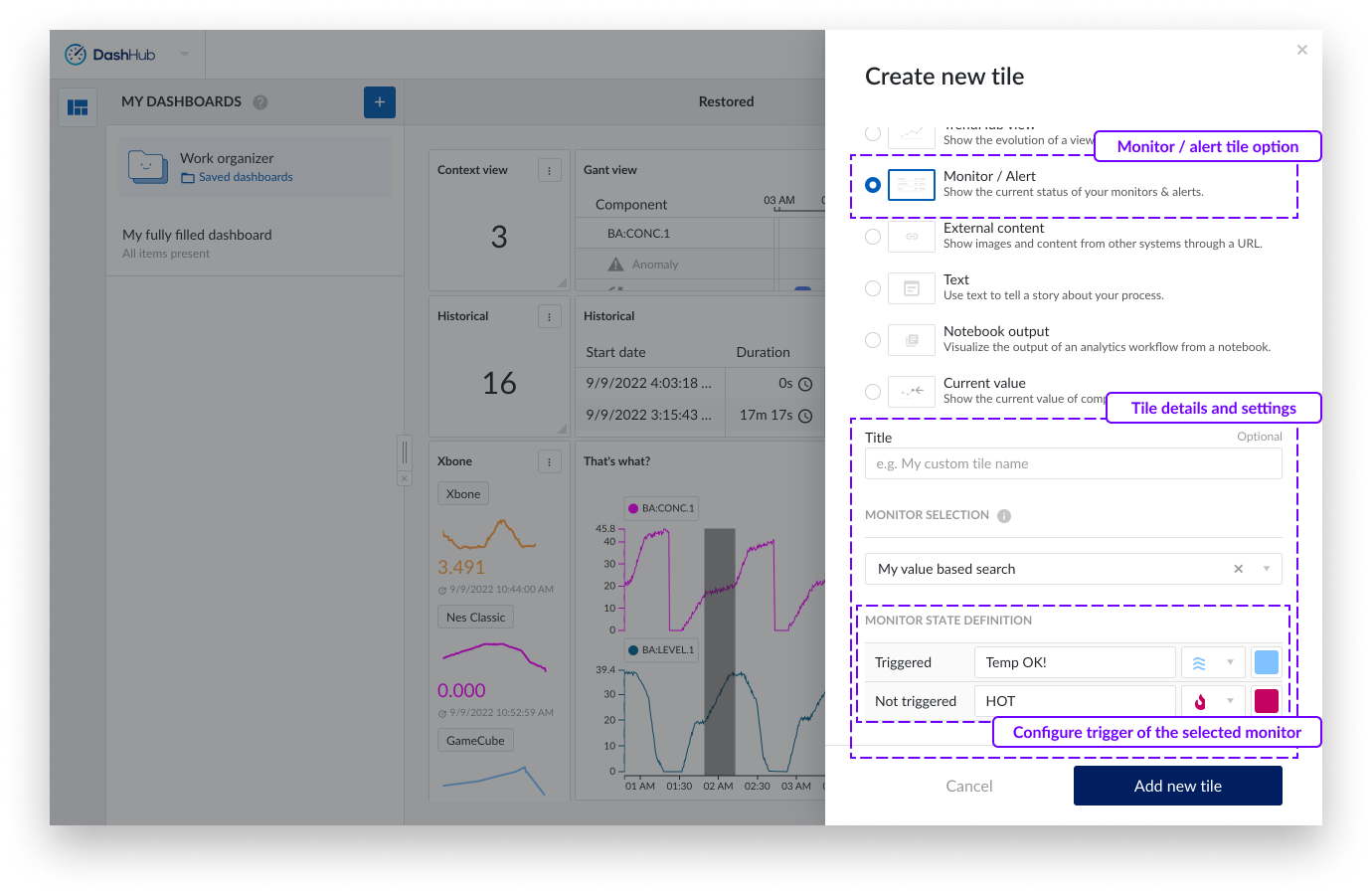
Proporcione un nombre para la Ventana y seleccione un Monitor haciendo clic en el campo desplegable.
Proporcione definiciones visuales con iconos y colores para el estado normal (sin resultado de búsqueda) y el estado de activación (resultado de búsqueda).
Para añadir la Ventana al Dashboard, haga clic en el botón "Añadir nueva Ventana" situado en la parte inferior del panel lateral.